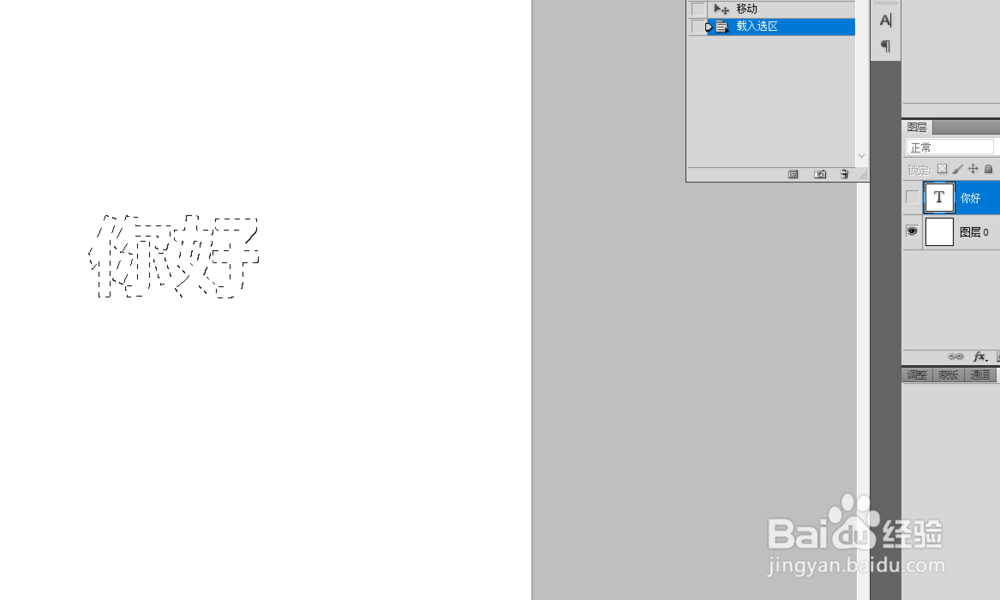1、如图所示我们以图片中的文字为例,首先在图层面板选中文字图层。
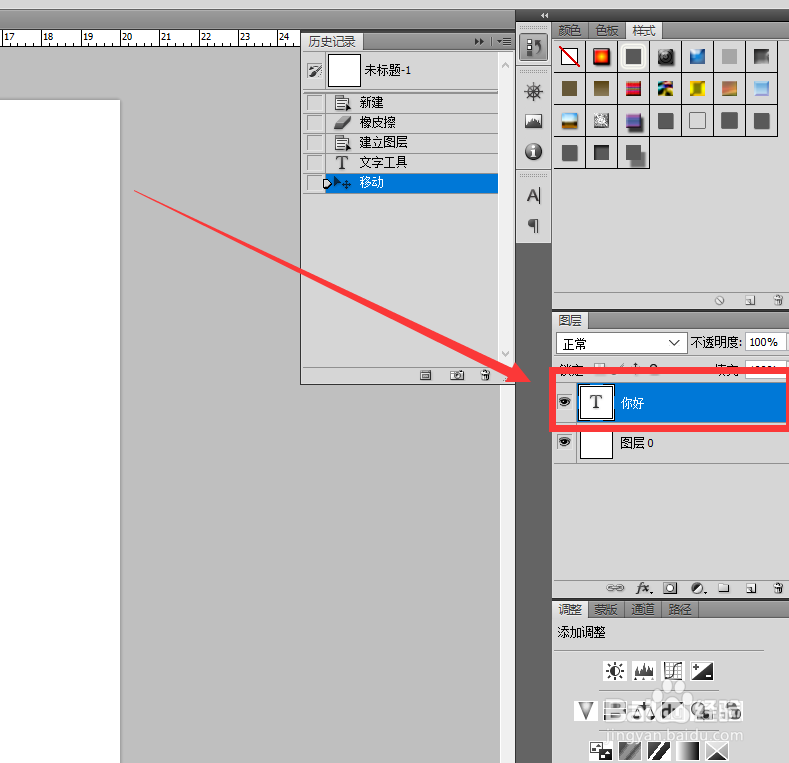
2、然后点击最上方的图层选项,选择其中的 文字 选项,如图所示。

3、在文字的选项栏下面选中 创建工作路径,如图所示。

4、这个时候我们发现路径面板中已经出现了刚刚文字的工作路径。隐藏文字图层我们可以看到画布中的文字路径。

5、按住ctrl键,同时点击文字图层的图标,如图红色方框中所示。

6、点击之后文字周围就会出现蚂蚁线,关闭文字图层就能清楚看到文字选区。
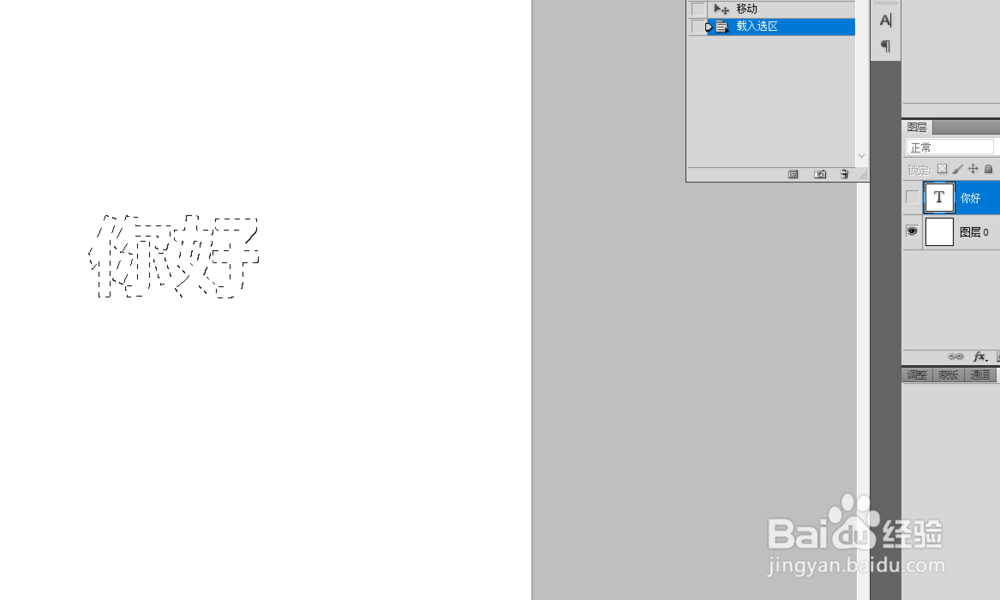
时间:2024-10-19 10:43:23
1、如图所示我们以图片中的文字为例,首先在图层面板选中文字图层。
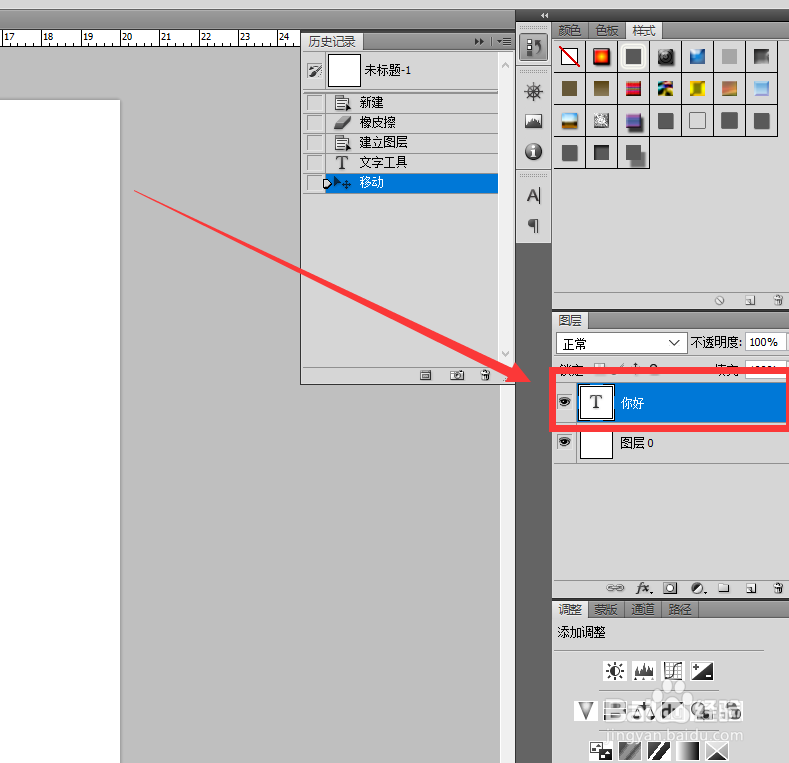
2、然后点击最上方的图层选项,选择其中的 文字 选项,如图所示。

3、在文字的选项栏下面选中 创建工作路径,如图所示。

4、这个时候我们发现路径面板中已经出现了刚刚文字的工作路径。隐藏文字图层我们可以看到画布中的文字路径。

5、按住ctrl键,同时点击文字图层的图标,如图红色方框中所示。

6、点击之后文字周围就会出现蚂蚁线,关闭文字图层就能清楚看到文字选区。